휴대폰 또는 PC에서 줌 프로필 사진을 제거하는 방법

Zoom 프로필 사진을 제거하는 방법과 그 과정에서 발생할 수 있는 문제를 해결하는 방법을 알아보세요. 간단한 단계로 프로필 사진을 클리어하세요.
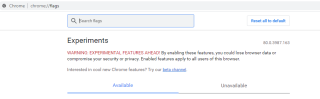
Chrome은 전 세계적으로 가장 많이 사용되는 브라우저이며, 이는 전체 인구의 70%가 Chrome을 사용하는 것으로 나타난 가장 인기 있는 브라우저를 대상으로 실시한 설문조사에서 확인되었습니다. Chrome의 가장 큰 특징은 운영 체제, 기기 또는 인터넷 연결에 관계없이 모든 상황에서 노력하는 놀라운 안정성입니다. 다른 브라우저는 우수한 성능을 보여주며 Chrome에는 없는 기능과 같은 특수 효과도 있습니다. 그러나 성능, 안정성 및 안정성은 기본 브라우저를 선택할 때 고려해야 하는 세 가지 기능이며, 이것이 바로 Chrome이 그 중에서 가장 선호되는 이유입니다.
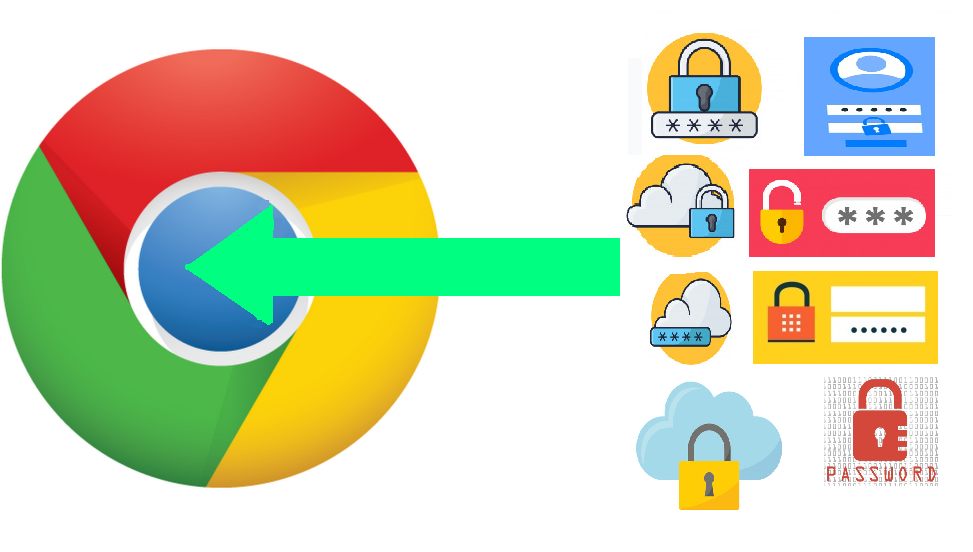
확신하고 Chrome을 설치했다면 이제 비밀번호를 Chrome으로 가져올 차례입니다. 다른 브라우저에서 새 브라우저로 저장된 전체 비밀번호를 가져올 수 있는 방법은 여러 가지가 있습니다. 또한 Apple 장치의 키체인 암호화로 인해 Safari 브라우저에서 암호를 가져올 수 없습니다.
더 읽어보기: Chrome 구성 요소 업데이트를 사용하여 브라우징 경험을 향상시키는 방법은 무엇입니까?
Chrome 브라우저로 비밀번호를 가져오는 방법은 무엇입니까?
Chrome 브라우저로 비밀번호를 가져오는 방법에는 세 가지가 있습니다. 아래 링크를 클릭하여 가장 적합한 방법을 읽거나 계속 스크롤하여 전체 기사를 읽으십시오.
CSV에서 Chrome으로 비밀번호 가져오기
Firefox에서 Chrome으로 비밀번호 가져오기
Microsoft Edge 및 Opera에서 Chrome으로 비밀번호 가져오기
또한 읽기: Google 크롬이 검은색으로 표시되는 문제를 해결하는 방법
Csv에서 Chrome 브라우저로 비밀번호를 가져오는 방법은 무엇입니까?
대부분의 브라우저에서는 사용자가 저장된 전체 암호를 Excel 시트와 거의 같은 쉼표로 구분된 값 파일로 내보낼 수 있습니다. 여기에는 웹사이트의 이름, URL, 사용자 이름 및 비밀번호가 포함됩니다. 이 CSV 시트를 내보낸 후에는 Chrome 브라우저를 사용하는 동안 로그인하기 위해 비밀번호가 필요할 때마다 시트를 열 필요가 없습니다. 이 파일을 간단히 가져오면 Chrome의 저장된 비밀번호 섹션에 모든 세부정보가 추가됩니다. 간단한 프로세스이며 몇 가지 간단한 단계가 필요합니다.
1단계. Chrome 브라우저를 열고 상단의 주소 표시줄에 Chrome://Flags를 입력하여 Chrome 플래그에 액세스합니다.
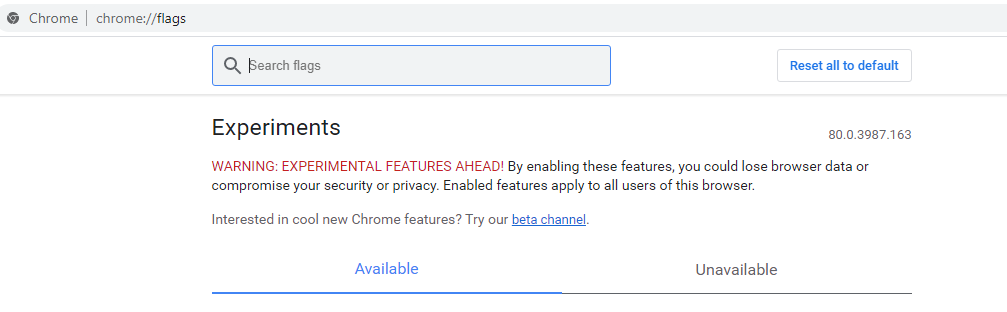
2단계. Chrome 플래그 페이지가 로드되면 상단의 검색 창에 "비밀번호 가져오기"를 입력합니다.
3단계 . 해당 플래그가 화면에 나타납니다. 드롭다운 메뉴를 클릭하고 목록에서 활성화를 선택합니다.
단계 4. 이 플래그를 활성화하려면 Chrome 브라우저를 다시 시작하세요.
5단계. 이제 주소 표시줄에 Chrome://settings/passwords를 입력하여 Chrome 브라우저의 비밀번호 섹션을 엽니다.
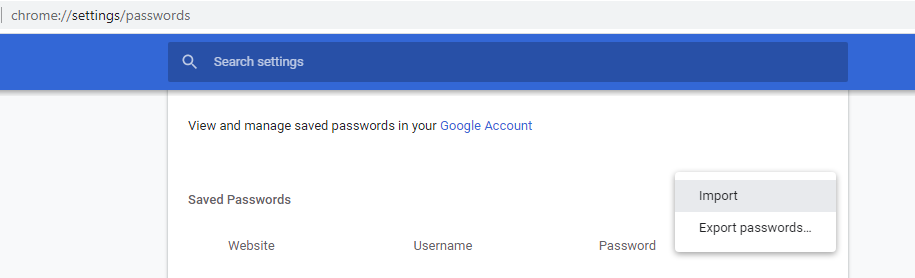
6단계. 점 3개로 된 메뉴를 클릭하고 가져오기를 선택합니다. 파일이 저장된 폴더를 찾아 선택합니다.
그게 다야. 이제 모든 비밀번호 및 기타 세부정보를 Chrome 브라우저로 가져옵니다.
또한 읽기: Windows 10에서 Chrome 충돌을 수정하는 방법
Firefox에서 Chrome 브라우저로 비밀번호를 가져오는 방법은 무엇입니까?
Mozilla Firefox를 사용하는 경우 불행히도 CSV 파일을 내보내는 내장 옵션이 없습니다. 그러나 동일한 컴퓨터에서 Chrome 비밀번호를 가져오려면 더 편리한 방법이 있습니다.
1단계. 두 브라우저가 모두 컴퓨터에 있는 경우 Chrome 브라우저를 열고 오른쪽 상단에 있는 세 개의 점을 클릭하고 북마크를 찾습니다.
2단계. 북마크를 클릭한 다음 "북마크 및 설정 가져오기"를 다시 클릭합니다.
3단계 . 상단의 드롭다운 목록에서 Mozilla Firefox를 클릭합니다. 북마크와 비밀번호를 포함하여 Firefox 브라우저에 저장된 모든 검색 데이터는 Chrome에 복사됩니다.
이것은 두 브라우저가 같은 컴퓨터에 있는 경우에만 작동합니다. 그러나 Firefox가 다른 컴퓨터에 설치된 경우 CSV 파일을 내보내려면 타사 도구를 사용해야 합니다.
1단계. GitHub 웹사이트에서 FF Password Exporter를 다운로드합니다. 이 프로그램은 완전히 안전하고 무료이며 Windows, macOS 및 Linux용으로 다운로드할 수 있습니다. 링크는 아래와 같습니다.
2단계. 위의 링크에서 Portable 파일을 다운로드합니다.
3단계. 다운로드가 완료되면 응용 프로그램을 실행하여 컴퓨터를 스캔하여 Firefox 폴더에 저장된 프로필 디렉토리를 찾습니다.
4단계. 비밀번호 내보내기를 클릭하면 모든 정보가 CSV로 저장됩니다. 그런 다음 위에서 언급한 단계에 따라 CSV 파일에서 Chrome 비밀번호를 가져올 수 있습니다.
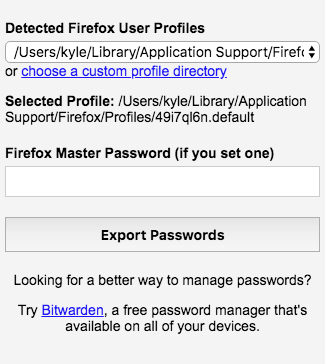
또한 읽기: 컴퓨터에서 Chrome 키오스크 모드를 활성화하는 방법은 무엇입니까?
Microsoft Edge 및 Opera에서 Chrome 브라우저로 비밀번호를 가져오는 방법은 무엇입니까?
앞서 언급했듯이 대부분의 브라우저는 암호를 CSV 파일로 내보내는 옵션을 제공하며 여기에는 Microsoft Edge 및 Opera가 포함됩니다.
단계 1 Chrome에서 비밀번호를 가져올 브라우저를 열고 주소 표시줄에 다음 경로를 입력합니다.
마이크로소프트 엣지: edge://settings/passwords
오페라: opera://settings/passwords
2단계. 새 탭에서 위에서 언급한 링크를 열면 세 개의 점을 클릭하고 상황에 맞는 메뉴에서 내보내기를 선택합니다. 그러면 컴퓨터에 CSV 파일이 저장됩니다.
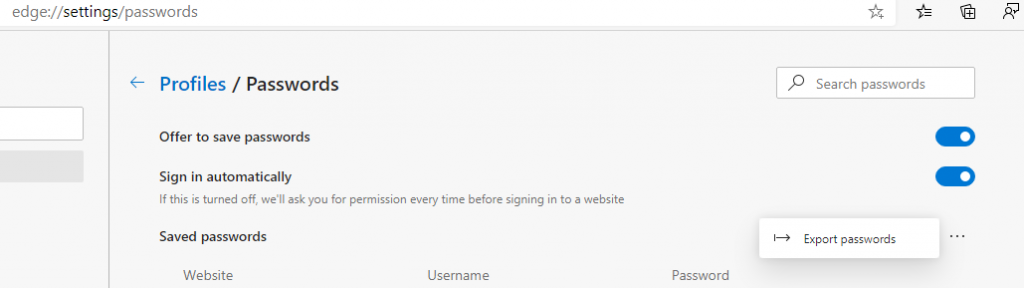
3단계. 이 문서의 첫 번째 부분에서 언급한 단계에 따라 Chrome 비밀번호를 가져옵니다.
참고: 이전 버전의 Microsoft Edge를 사용하는 경우 타사 소프트웨어를 사용해도 암호를 내보낼 수 있는 방법이 없습니다. 유일한 해결책은 이전 버전을 제거하지 않고 컴퓨터에 새 버전의 Microsoft Edge를 설치하는 것입니다. 이렇게 하면 이전 Edge의 모든 설정과 데이터가 자동으로 최신 버전으로 복사되고 Chrome으로 직접 가져올 수 있는 CSV 파일을 내보낼 수 있습니다.
또한 읽으십시오: Chrome에서 애드웨어를 제거하는 방법.
Chrome 브라우저로 비밀번호를 가져오셨나요?
이상으로 Chrome 브라우저로 비밀번호를 가져오는 모든 방법이 끝났습니다. 크롬 기반의 모든 브라우저에서는 CSV 파일을 내보낼 수 있습니다. 그렇지 않으면 그렇게 할 수 있는 무료 도구가 있습니다. 반면에 Safari 브라우저는 키체인 암호화로 인해 비밀번호 내보내기를 허용하지 않습니다. 그러나 Safari에서 해당 정보를 추출할 수 있는 몇 가지 타사 유료 암호 관리자가 있습니다. 그러나 다른 브라우저를 사용하면 훨씬 쉽고 비용도 들지 않습니다.
소셜 미디어( Facebook 및 YouTube) 에서 우리를 팔로우하십시오 . 질문이나 제안 사항이 있으면 아래의 의견 섹션에 알려주십시오. 해결 방법을 알려 드리겠습니다. 우리는 기술과 관련된 일반적인 문제에 대한 솔루션과 함께 팁과 요령에 대해 정기적으로 게시합니다. 뉴스레터를 구독하여 기술 세계에 대한 정기적인 업데이트를 받으십시오.
Google 크롬의 기사 목록은 아래 목록을 참조하십시오.
Zoom 프로필 사진을 제거하는 방법과 그 과정에서 발생할 수 있는 문제를 해결하는 방법을 알아보세요. 간단한 단계로 프로필 사진을 클리어하세요.
Android에서 Google TTS(텍스트 음성 변환)를 변경하는 방법을 단계별로 설명합니다. 음성, 언어, 속도, 피치 설정을 최적화하는 방법을 알아보세요.
Microsoft Teams에서 항상 사용 가능한 상태를 유지하는 방법을 알아보세요. 간단한 단계로 클라이언트와의 원활한 소통을 보장하고, 상태 변경 원리와 설정 방법을 상세히 설명합니다.
Samsung Galaxy Tab S8에서 microSD 카드를 삽입, 제거, 포맷하는 방법을 단계별로 설명합니다. 최적의 microSD 카드 추천 및 스토리지 확장 팁 포함.
슬랙 메시지 삭제 방법을 개별/대량 삭제부터 자동 삭제 설정까지 5가지 방법으로 상세 설명. 삭제 후 복구 가능성, 관리자 권한 설정 등 실무 팁과 통계 자료 포함 가이드
Microsoft Lists의 5가지 주요 기능과 템플릿 활용법을 통해 업무 효율성을 40% 이상 개선하는 방법을 단계별로 설명합니다. Teams/SharePoint 연동 팁과 전문가 추천 워크플로우 제공
트위터에서 민감한 콘텐츠를 보는 방법을 알고 싶으신가요? 이 가이드에서는 웹 및 모바일 앱에서 민감한 콘텐츠를 활성화하는 방법을 단계별로 설명합니다. 트위터 설정을 최적화하는 방법을 알아보세요!
WhatsApp 사기를 피하는 방법을 알아보세요. 최신 소셜 미디어 사기 유형과 예방 팁을 확인하여 개인 정보를 안전하게 보호하세요.
OneDrive에서 "바로 가기를 이동할 수 없음" 오류를 해결하는 방법을 알아보세요. 파일 삭제, PC 연결 해제, 앱 업데이트, 재설정 등 4가지 효과적인 해결책을 제공합니다.
Microsoft Teams 파일 업로드 문제 해결 방법을 제시합니다. Microsoft Office 365와의 연동을 통해 사용되는 Teams의 파일 공유에서 겪는 다양한 오류를 해결해보세요.








